
时间:2020-07-09 11:35:39 来源:www.win10xitong.com 作者:win10
今天有一位用户说他安装了win10系统以后,在使用中突然遇到了win10系统如何批量压缩excel 2010插入的情况,win10系统如何批量压缩excel 2010插入问题对于很多新手来说就不太容易自己解决,大部分时候都会去求助别人,身边没有人帮忙解决win10系统如何批量压缩excel 2010插入的问题的话,我们不妨试试这个方法:1、调整好所有图片的尺寸。这个尺寸是能直接看清图片而不需要再放大的;2、单击其中一个图片,然后按ctrl+A, 全选图片就轻轻松松的搞定了。下面就由小编给大家带来win10系统如何批量压缩excel 2010插入的详尽操作手段。
步骤如下:
1、调整好所有图片的尺寸。这个尺寸是能直接看清图片而不需要再放大的;
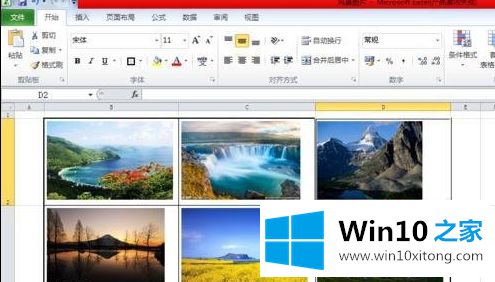
2、单击其中一个图片,然后按ctrl+A, 全选图片;
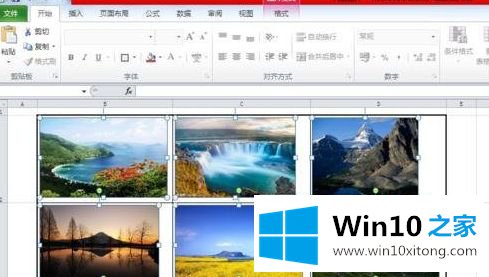
3、击图片,左上方出现压缩图片菜单;
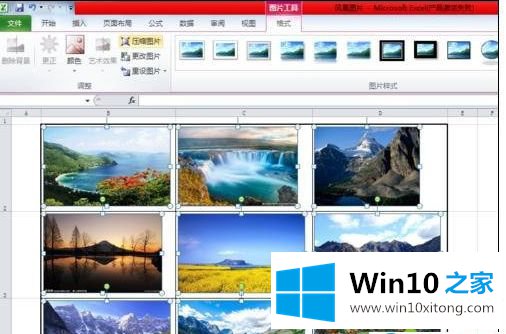
4、单击压缩图片,根据您的需要选择需要压缩的尺寸;
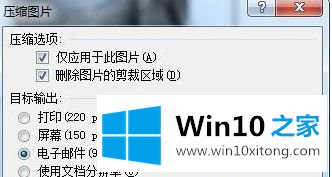
5、按确定之后,保存文件,此时文件已经压缩。
上述就是win10系统如何批量压缩excel 2010插入的图片的详细操作步骤,有需要的用户们可以按照上面的方法来操作即可。
如果你遇到了win10系统如何批量压缩excel 2010插入的问题不知道怎么办,那么可以好好阅读一下上面所说的方法,肯定是可以解决的。当然解决win10系统如何批量压缩excel 2010插入的问题方法肯定是多种多样的,如果你有更好的办法,可以留言和小编一起来讨论。